- Автор Lauren Nevill [email protected].
- Public 2023-12-16 18:53.
- Акыркы өзгөртүү 2025-01-23 15:21.
Эгер кокустан маектешүү тарыхыңызды өчүрүп салсаңыз же программалык камсыздоону колдонуудан айрылып калсаңыз, билдирүүлөр архивин калыбына келтирүүнүн бир нече жолдору бар. Алар сиздин баарлашуу программаңызга жана сиз орноткон коопсуздук жөндөөлөрүнө жараша болот.
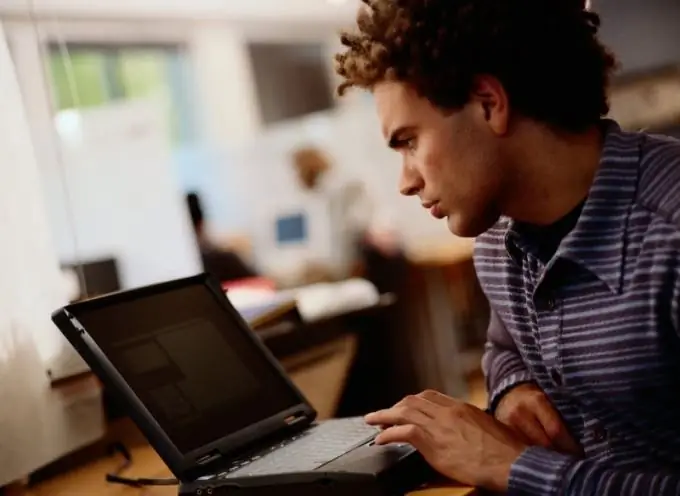
Нускамалар
1 кадам
Компьютериңиздеги билдирүүлөр архивинин камдык көчүрмөсү менен файлды табыңыз. Бул документ көбүнчө жашырылат, андыктан алгач каалаган терезени ачып, "Куралдар" же "Уюштуруу" менюсун чыкылдатыңыз. Андан кийин "Касиеттер жана Папка Жолдору" тандаңыз. "Көрүү" кошумча барагын чыкылдатып, "Жашырылган папкаларды жана файлдарды көрсөтүү" сабынын жанындагы кутучаны белгилеңиз. "Колдонуу" жана "ОК" баскычын чыкылдатыңыз.
2-кадам
Каалаган терезени ачып, C: / _ user folder_ / AppData / Роуминг шилтемесин дарек тилкесине чаптаңыз. Enter Enter. Демейки шартта, бул папка компьютериңизде орнотулган көпчүлүк программалардын архивин камтыйт. Эгер орнотуулардан башка сактоочу жерди көрсөткөн болсоңуз, анда ага өтүңүз.
3-кадам
Керектүү тиркеме бар папканы таап, профилиңизге арналган бөлүмгө өтүңүз. Программага жараша, билдирүүлөр архиви ар бир байланыш үчүн өзүнчө берилиши же күндөргө бөлүнүшү мүмкүн. Кандай болгон күндө дагы, керектүү файлды чыкылдатып, "Ачуу" пунктун чыкылдатыңыз. Текстти көрүү үчүн Блокнот же текст редакторун тандаңыз.
4-кадам
Эгер билдирүүлөр архивин калыбына келтирүү керек болсо, "Mail.ru Agent" программасын ишке киргизиңиз. Корреспонденцияны көргүңүз келген байланышты оң баскыч менен чыкылдатып, ылайыктуу нерсени тандаңыз. Эгерде бул процедура ийгиликтүү болбой калса, анда архивди электрондук почта билдирүүсү аркылуу калыбына келтирсеңиз болот. Бул функция жакында эле жеткиликтүү болгондуктан, эски билдирүүлөрдү калыбына келтирүү мүмкүн эмес.
5-кадам
ICQ колдонуучуларына жок кылынган билдирүүлөрдү калыбына келтирүүгө мүмкүндүк берген icq2htm тиркемесин компьютериңизге орнотуңуз. Skype үчүн SkypeLogView деп аталган ушундай программа бар. Эки тиркемени колдонуу өтө оңой жана компьютерде иштей албагандар үчүн да түшүнүктүү.






